پروژه طراحی کامل جاده و تقاطع 6 کیلومتری AutoCAD Civil 3D
AutoCAD Civil 3D 6km Complete Road & Junction Design Project
راهنمای کامل AutoCAD Civil 3D و طراحی دقیق جاده، بزرگراه و تقاطع: آموزش AutoCAD Civil 3D برای مبتدیان و کاربران متوسط
به منظور تولید موثر طراحی یک جاده کامل و کانال باز، Roundabouts در AutoCAD Civil 3D در سال 2023 و پس از آن، این دوره را ایجاد کردم. من از ابتدا شروع می کنم و به شما نشان می دهم که چگونه:
نکات مهم دوره
نقاط وارداتی و تنظیمات پایه
1. تنظیمات طراحی
2. تنظیمات واحد
3. امتیازها به روش دستی
4. ترسیم نقاط شمال شرقی و ارتفاع
5. وارد کردن امتیاز به عنوان فایل CSV و TXT
6. تنظیمات گروه امتیاز
7. جزئیات امتیاز
8. ویرایش امتیاز
9. برچسب امتیاز
وارد کردن نقاط و تنظیمات اولیه تنظیمات طراحی
1. تنظیمات واحد
2. امتیازات توسط دستی
3. نقاط شمال و شرق
4. وارد کردن از MS Excel
5. گروه امتیاز
6. جزئیات امتیاز
7. در حال ویرایش امتیاز
8. برچسب امتیاز
ابزارها و تنظیمات ایجاد تراز
1. ترسیم تراز (بدون منحنی)
2. ترسیم تراز (با منحنی ها)
3. تنظیمات منحنی
4. pi
را وارد کنید5. حذف pi
6. ویرایشگرهای موجودیت فرعی
7. موجودیت فرعی
را انتخاب کنید8. در حال ویرایش امتیاز
9. نمای شبکه تراز
ایجاد تراز
1. ترسیم تراز
2. ابزار ایجاد تراز
3. ویژگی های تراز
4. برچسبهای تراز
5. سبک تراز
6. تراز تنظیمات ایستگاه ها
7. تراز تنظیمات متن
8. تنظیمات تراز را کامل کنید
1. هندسه تراز را ویرایش کنید
2. ویرایشگر موجودیت فرعی
3. پارامتر Layout
4. نمای شبکه تراز
5. منحنی و خط
را توضیح دهید6. ایجاد افست تراز
7. ایجاد همه گزارش های تراز
1. افست ها را توضیح دهید
2. ایجاد نقاط در تراز
3. اندازه گیری تراز
4. نشان دادن برچسب روی نقاط
5. به عنوان فایل CSV به اکسل صادر کنید
AND ALIGNMENT OFFSET
1. ایجاد فاصله های تراز
2. بکارگیری معیارهای طراحی گسترده طبق استانداردهای AASHTO
3. Widening Manually
را مشخص کنید3. ویرایش پارامترهای offsets
4. افزودن گشاد شدن خودکار
نمایه سطحی ایجاد کنید
1. ابزارهای ایجاد نمایه
2. یک نمایه از Surface
ایجاد کنید3. نمای نمایه را ایجاد کنید
4. در نمای نمایه بکشید
5. محدوده ایستگاه
6. ارتفاع نمای نمایه را بکشید (خودکار/مشخص شده توسط کاربر)
7. گزینه های نمایش نمایه
8. تنظیم اولیه باند داده
9. سبک های مشاهده نمایه
10. تنظیم محورهای افقی و عمودی نمایه
11. تنظیم مقیاس نمودار نمایه.
یک نمایه طراحی در یک نمایه موجود ایجاد کنید
1. ابزارهای ایجاد نمایه
2. یک نمایه از Surface
ایجاد کنید3. نمای نمایه را ایجاد کنید
4. در نمای نمایه بکشید
5. تنظیم اولیه باند داده
6. تنظیم ارتفاع نمای باند
7. سبک های مشاهده نمایه
8. تنظیم محورهای افقی و عمودی نمایه
9. تنظیم منحنی عمودی
10. یک نمایه طراحی روی یک نمایه موجود ایجاد کنید
11. PVI جدید را وارد کنید
12. حذف PVI
13. حذف یا ایجاد موجودیت
14. نمای شبکه ای نمایه
ویرایش باندهای نمایه خود را اضافه کنید
1. سبکهای نمای نمایه را ویرایش کنید
2. با مقیاس نمودار نمایه و گرید
کار کنید3. مشخصات نمایه
4. حذف باند نمایه موجود
5. با استفاده از ویژگی هاچ
، ناحیه برش و پر را تعریف کنید6. باندهای نمایه جدید
ایجاد کنید7. نوار برای ارتفاع موجود
8. نوار برای ارتفاع طراحی شده
9. باند برای ایستگاه
10. نوار برای برش و پر کردن ارتفاع
11. تنظیم ارتفاع نمایه آگهی در سبک باند
ایجاد اسمبلی در Civil 3D
1. ایجاد خط پایه اسمبلی
2. ویژگی های مجموعه های فرعی
3. پارامترهای زیر مجموعه
4. مجموعه های فرعی Lane
را اضافه کنید5. مجموعه های فرعی شانه را اضافه کنید
6. مجموعه های فرعی Curb Gutter
را اضافه کنید7. اضافه کردن مجموعه های فرعی پیاده رو
8. اضافه کردن مانع جاده
9. شیب برش/پر کردن نور روز را اضافه کنید
10. بعد از نوشتن پارامترها را ویرایش کنید
ایجاد راهرو جاده در Civil 3D
1. ایجاد خط پایه اسمبلی
2. ویژگی های مجموعه های فرعی
3. پارامترهای زیر مجموعه
4. مجموعه های فرعی Lane، Shoulder و Daylight
را اضافه کنید5. بعد از نوشتن پارامترها را ویرایش کنید
6. ایجاد راهروها
7. تعیین پارامترهای خط پایه و منطقه راهرو
8. تعیین فرکانس
9. نقشه برداری هدف از راهرو
10. راهرو را بازسازی کنید
11. درایو نمای سه بعدی جاده
را تجزیه و تحلیل کنید12. فوق العاده ارتفاع در راهرو
سطح راهرو و خطوط نمونه روی راهرو
1. ویژگی های راهرو
2. ایجاد سطح راهرو
3. ایجاد مرزهای راهرو
4. بازسازی راهرو
5. ایجاد خطوط نمونه
6. منبع داده را برای گروههای SL تنظیم کنید
7. تنظیم محدوده ایستگاه، عرض سواحل، نمونه برداری -- افزایشی نمونه گیری، کنترل ها
8. خطوط نمونه را روی راهرو رسم کنید
تقاطع جاده را ایجاد کنید
1. ایجاد نماهای چند بخش (عمومی، محل قرارگیری بخش، محدوده افست، محدوده ارتفاع، گزینه نمایش بخش، باند داده)
2. ویرایش سبک نمای بخش (اطلاعات، نمودار، شبکه، حاشیه نویسی عنوان، محورهای افقی، محورهای عمودی، نمایش، خلاصه)
3. تنظیم مقیاس و بهروزرسانی طرحبندی گروه
4. ویژگیهای نمای بخش (اطلاعات، افستها، ارتفاعات، - - بخشها، باندها، جداول حجم، خطوط درجه نمایه)
5. بخش مشخصات گروه (سطح زمین، راهرو، زمین تمام شده)
6. نماهای بخش (تغییر مجموعه باند، افزودن باندها، تغییر حجم
7. جدول، امتیاز نمایه، افست، و ارتفاعات)
8. سبک مجموعه کد را ویرایش کنید (کدهای نقطه، کدهای پیوند، کدهای شکل)
9. رسم/نمایش سبکهای مجموعه کد موجود در مقاطع عرضی
10. تنظیم مقیاس برای نمای بخش و نمایه جاده
1. ایجاد نماهای چند بخش (عمومی، محل قرارگیری بخش، محدوده افست، محدوده ارتفاع، گزینه نمایش بخش، باند داده)
2. ویرایش بخش مشاهده سبک
3. بخش مشخصات مشخصات
4. بخش مشاهده ویژگی های گروه
5. گزینه بخش
را تنظیم کنید6. باندهای گروه نمای بخش (FG Elevation EG Elevation)
را تنظیم کنید7. معیارهای برخاست کمی را تنظیم کنید
8. محاسبه مواد
9. ایجاد گزارش حجم
10. تغییر و درج جداول حجم با بخشها
11. جداول حجم مواد را در نقشه درج کنید
12. صادر کردن جدول داده ها به فایل XML فایل اکسل
الگوی طراحی برای ایجاد ورق مقاطع عرضی
1. ایجاد الگوی طراحی جدید
2. مدیر تنظیم صفحه
3. ویرایشگر پیکربندی پلاتر
4. اندازه کاغذ سفارشی (A0 یا A3)
ایجاد کنید5. جدول سبک طرح را تنظیم کنید
6. الگوی جدید با مقیاس مورد نیاز ایجاد کنید
7. پیکان شمالی و نوار مقیاس
را وارد کنید8. الگو را در اندازه کاغذ جدید با مقیاس
تنظیم کنید9. با الگوی طراحی شده قاب ها و برگه های جدید ایجاد کنید
گزارش پایه طراحی کامل برای مشتری
1. گزارش را تکمیل کنید
2. استاندارد طراحی
3. جزئیات فوق ارتفاع
4. جزئیات مارپیچی
5. جزئیات پروژه
6. جزئیات اطلاعات جدول را کامل کنید
7. نقشه موقعیت و نقشه پروژه
8. جزئیات کامل طراحی با جزئیات
پیش نیازها
برای این دوره باید به نرم افزار AutoCAD Civil 3D (نسخه دانشجویی، آزمایشی یا تجاری) دسترسی داشته باشید. این دوره را می توان با اتوکد نیز استفاده کرد.
برای شما آرزوی یادگیری خوب دارم امیدوارم آموزش به یاد ماندنی باشد خدا خیرتان دهد.
با احترام: مراد فاروق
AutoCAD Civil 3D 6km Complete Road & Junction Desgin Project AutoCAD Civil 3D 6km Complete Road & Junction Desgin Project
-
اطلاعات مهم در مورد دوره Important information about the Course
-
Autodesk Civil 3D - وارد کردن داده های نظرسنجی و تنظیمات نقاط تفصیلی Autodesk Civil 3D - Import Survey Data & Detailed Points Settings
-
Autodesk Civil 3D - Civil 3D Surface Creation Autodesk Civil 3D - Civil 3D Surface Creation
-
Autodesk Civil 3D - Civil 3D Alignment Creation Autodesk Civil 3D - Civil 3D Alignment Creation
-
Autodesk Civil 3D - برای ایجاد یک تراز از شی Autodesk Civil 3D - To Create an Alignment From Object
-
Autodesk Civil 3D - ایجاد نمایه Civil 3D Autodesk Civil 3D - Civil 3D Profile Creation
-
Autodesk Civil 3D - Civil 3D ایجاد یک اسمبلی Autodesk Civil 3D - Civil 3D Creating an Assembly
-
درباره ایجاد ترازهای متصل Civil 3D About Creating Connected Alignments Civil 3D
-
Autodesk Civil 3D - درباره مدلسازی راهرو Autodesk Civil 3D - About Corridor Modeling
-
Autodesk Civil 3D - ساخت یک سطح راهرو در Civil 3D Autodesk Civil 3D - build a corridor surface in Civil 3D
-
Autodesk Civil 3D | برای کار با خطوط نمونه Autodesk Civil 3D | To Work With Sample Lines
-
Autodesk Civil 3D | محاسبه مواد Autodesk Civil 3D | Compute Materials
-
Autodesk Civil 3D | برای ایجاد نماهای چند بخش Autodesk Civil 3D | To Create Multiple Section Views
-
Autodesk Civil 3D | برای ایجاد برگه های بخش Autodesk Civil 3D | To Create Section Sheets
-
گزارش طراحی راه Road Design Report
https://donyad.com/d/0e9550
 Murad Farooq
Murad Farooq
طراح جاده و بزرگراه، خلبان خبره هواپیماهای بدون سرنشین

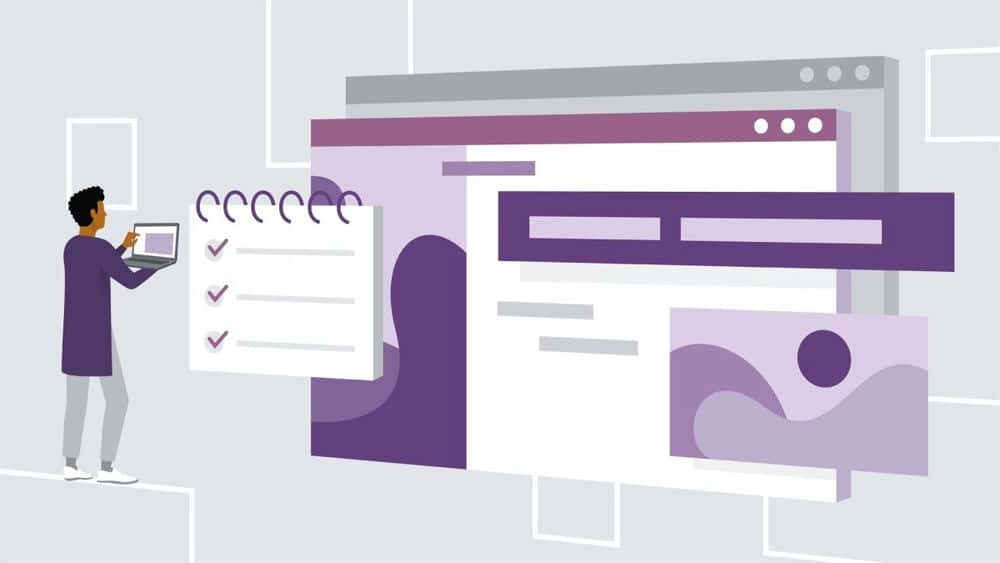







نمایش نظرات